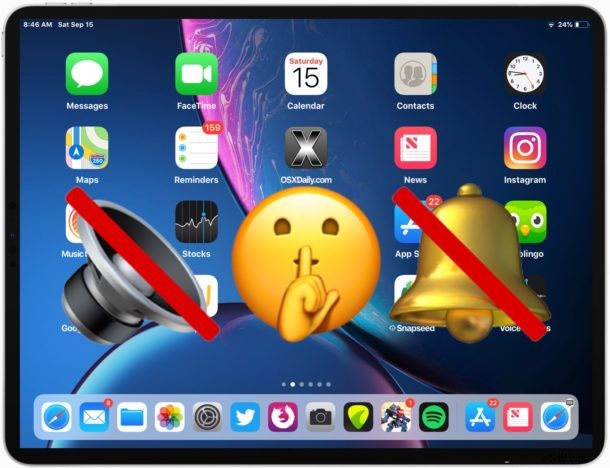
iPad でサウンドをオフにして、オーディオをミュートしたいですか?見落としがちな方法もありますが、いくつかの異なる方法でかなり簡単に行うことができます。 iPad と iPad Pro には、ミュートとして機能する音量調整ボタンがあり、アラート用に指定されたソフトウェア ミュート スイッチもあり、アクティブにするとデバイスからの音を無音にします。古い iPad モデルにはハードウェア ミュート スイッチがありましたが、最新の iPad および iPad Pro モデルでは、ハードウェアの音量ボタンまたはオンスクリーン サイレンシング機能の代わりに物理的なボタンが取り除かれました。トグルすると、iPad スピーカーまたは接続されたヘッドフォンからのすべてのアラート サウンドとオーディオ出力がミュートされます。 .
iPad でミュートを使用するのは簡単です。iPad をミュートしてすべてのサウンドをオフにする方法と、iPad のミュートを解除してデバイスのサウンドとオーディオ出力を再度有効にする方法、およびサイレント モードの使用方法の両方を確認します。これらのヒントは、最新の iOS リリースを搭載したすべての新しい iPad および iPad Pro モデルに適用されます。
iPad をミュートしてサウンドをオフにする方法
iPad をミュートし、デバイスからのすべてのオーディオとサウンドを無音にするには、次の手順を実行します。
- 画面に「ミュート」と表示されるまで、iPad または iPad Pro の側面にある音量を下げるボタンを繰り返し押します

iPad または iPad Pro でサイレント モードをオンに切り替える方法
コントロールセンターからアラート音を無効にすることもできます:
<オール>

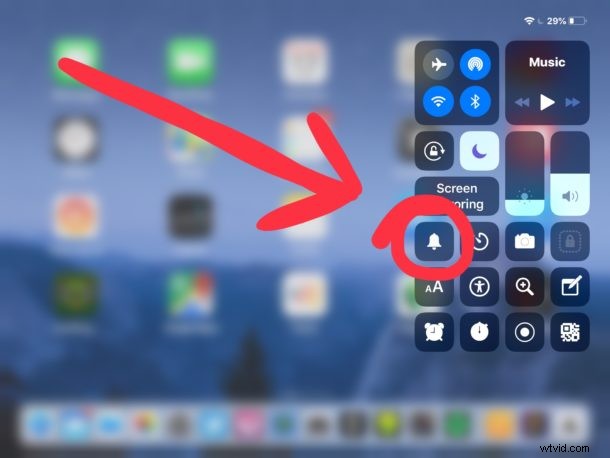
iPad でミュートがアクティブになると、ベルのアイコンが強調表示されます。
ミュートにすると、アプリ、アラート、通知などで iPad がまったく音を出さなくなります。すべてのアプリや iOS システム自体を含め、サウンドの発生源に関係なく、iPad または iPad Pro からオーディオは再生されません。
* 新しい iOS リリースでコントロール センターを使用およびアクセスする方法を理解するための支援が必要な場合は、iPad および iPhone に関するこの記事をお読みください。
オプションの iPad ミュート/すべてのサウンドを無音にする方法
iPad を無音にするもう 1 つのオプションのミュート方法は、[設定] の音量調整を使用するか、音量ボタン ボタンをサウンドが無効になるまで繰り返し使用することです。
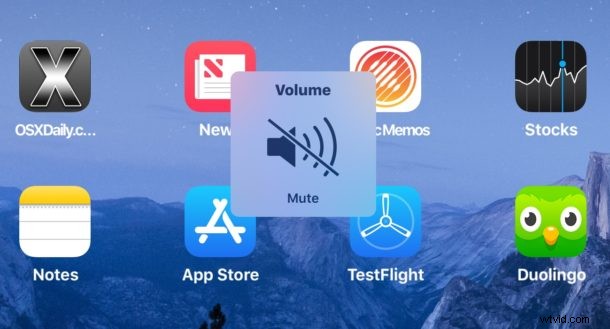
iPad と iPad Pro をミュートするこのアプローチは、音量ボタンまたはサウンド設定のいずれかを使用して、音量を元に戻すだけで元に戻すことができます。
iPad のミュートを解除してサウンドをオンに戻す方法
iPad / iPad Pro のミュートを解除し、デバイスのオーディオとサウンド出力を回復するには、次の手順を実行します:
- iPad または iPad Pro の音量を上げるボタンを、音量が再びオンになるまで繰り返し押します
iPad のサイレント モードを解除
次の方法でサイレント モードを解除することもできます:
<オール>

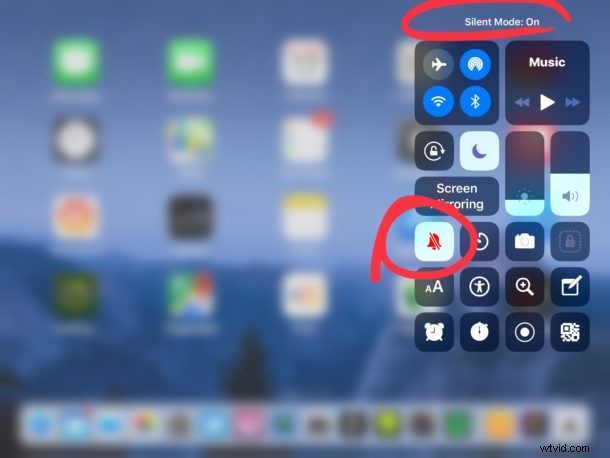
ミュートを解除すると、iPad と iPad Pro は、iPad が現在設定されている音量レベルで、通常どおりサウンドとオーディオを再生します。
ミュート/サイレント ボタンは、いつでも理由を問わず、コントロール センターからオンとオフを切り替えることができます。これは、最新の iOS リリースを搭載した iPad Pro および iPad のすべてのモデルで同じように機能します。
iPad でサウンドが再生されないのはなぜですか? iPad がサイレント モードのまま動かなくなるのを助けてください!
多くの iPad および iPad Pro ユーザーが抱く一般的な質問は、サウンド出力と、iPad がサウンドを再生しない理由に関するものです。これが発生し、iPad がサイレント モードでミュートのままになっているように見える場合は、まずサイレント モードのベル アイコンを確認して、ミュートが有効になっていないことを確認します。次に、iPad / iPad Pro の音量アップ ボタンを繰り返し押して、オーディオ出力が十分に大きくなり、音が聞こえるようにします。
古い iPad モデルにはハードウェア ミュート スイッチがありましたが (設定によっては方向ロックも兼ねていました)、将来の iPad モデルが再びハードウェア ミュート スイッチを取り戻す可能性はほとんどありません。デバイス。今のところiPhoneはミュートスイッチを保持していますが、それも長くは続かないかもしれません.ただし、ミュートおよびミュート解除機能はまだあります。これはソフトウェアに組み込まれており、スワイプするだけです。
